Kako konfigurirati i bljeskati Url UR 344AN4G usmjerivač

- 2513
- 702
- Mr. Philip Bayer
Pomoću uređaja Url UR 344AN4G možete kombinirati sve svoje uređaje u stanu u zajedničkoj mreži, kao i organizirati sve njih Internet Access. Ovo je univerzalni usmjerivač, koji uključuje usmjerivač, ADSL modem, USB priključak za povezivanje 4G/3G modema, prekidač i pristupnu točku. Zanimljivo je da ovaj model može funkcionirati i UTP i XDSL tehnologijom.

Usmjerivač s mnogim modernim funkcijama
Karakteristike:
- IPv6 podrška;
- Protokoli HTTP, PPPOE, NAT/NAPT, DDNS, TCP/IP, UPNP;
- 4 LAN luka;
- DHCP;
- IP-TV;
- Set uključuje razdjelnik;
- Spi-Brandmauer osigurava sigurnost;
- jednostavan program postavki;
- Snaga iz mreže 12V;
- Radi na temperaturama od 0 do 40 stupnjeva;
- zračenje CE, FCC.
Web sučelje
Da biste ušli u izbornik Postavke usmjerivača, važno je unijeti podatke u liniju preglednika koje koristite: "192.168.0.1 ". U ovom prozoru unesite administrator/administrator (standardni parametri za nove usmjerivače). Ova se lozinka tada može promijeniti ("Lozinka administratora" u odjeljku "Usluga").
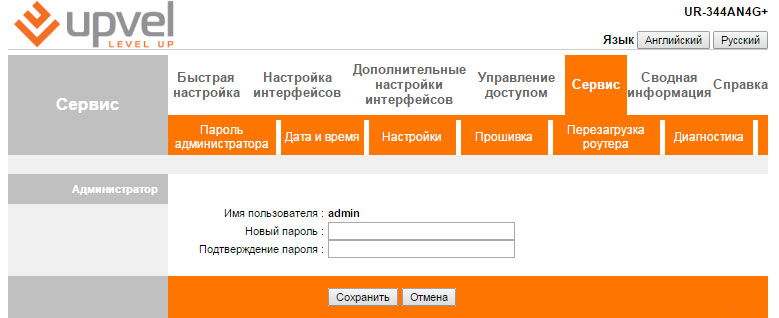
Internetska veza (Rostelecom)
Sada idite na stavku "Internet" u odjeljku "Postavke interpretacije". Da biste postavili putem UTP kabela, odaberite Ethernet u načinu prijenosa podataka (s XDSL -om, morate kliknuti na "ATM", a vrijednosti VCI i VPI napisane su kako je napisano u ugovoru koji je pružio davatelj).
Da biste konfigurirali mrežu za Rostelecom od strane RRRO -a, slijedite sljedeće radnje:
- Pokrenite "Majstor postavki";
- Sada je potrebno upoznati se s uvodnim dijelom, kliknite "Next", a zatim označite "Gateway" liniju i nastavite do sljedeće faze;
- Po želji, za UR 344AN4G možete omogućiti NTP klijent, dopustiti da ga ažurirate, a također postavite i pojas. Obično se ovaj predmet prolazi;
- Na popisu vrsta veze morate odabrati PRRRO (pogodno za Rostelecom, kao i TTK, House.ru);
- Unesite prijavu, prođite (ti su podaci u ugovoru);
- stalna veza;
- Dinamična ip-dddress.
Važno je i za zastavu "da" staviti na suprotno rutu, a zatim spremiti nove postavke.
Kao što vidite, sve izgleda elementarno. Nakon što učinite sve kako treba, dobit ćete pristup mreži nakon najbližeg ponovnog pokretanja.
Postavljanje Wi-Fi
Da biste napravili UR 344AN4G usmjerivač točke pristupa, također ćete morati malo "prerušiti" u postavkama. Sve se manipulacije provode na postavkama "Wi-Fi" točke sučelja presjeka.
Dakle, prvo trebate postaviti "VCL" nasuprot "VCL" nasuprot "pristupnoj točki". Pored toga, napravite sljedeće:
- Odspojite filtriranje mac-adresom i WDS načinom;
- TKIP+AES/AES;
- Unesite ime mreže u polje SSID (možete smisliti bilo koje);
- Kanal - Ruski automobil;
- WPA2-PSK;
- U polje "Opći ključ" unesite lozinku (bilo koji nezaboravan).
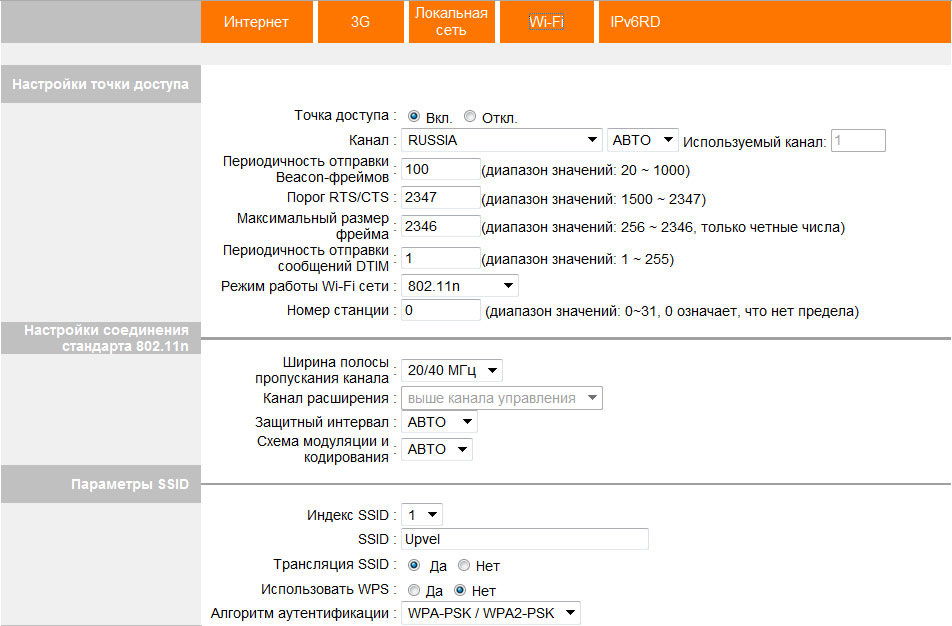
Sada ostaje održavati promjene - a usmjerivač je spreman distribuirati Internet na druge uređaje.
Firmware Upl Ur 344an4g
Često, za poboljšanje rada usmjerivača, njihova podrška za mikro -aprogrami se ažurira. Proces je uobičajeno pozivati firmware. Kako se pravi firmver za ur 344an4g?
Morate preuzeti najnoviji firmver za Upl UR 344AN4G s web stranice proizvođača. Format datoteke mora biti tclinux.Kante. Za bljeskanje uređaja trebat će vam poznato web sučelje. Tamo odaberite stavku "firmver" u odjeljku "Usluga". Sve što je sada potrebno je naznačiti pravi put do datoteke, a zatim pritisnite tipku "UPDATE".
Proces traje određeno vrijeme, ne savjetujemo vam da isključite računalo ili isključite UPVER UR 344AN4G iz snage. Takvo rješenje može naštetiti radu usmjerivača i čak ga zauvijek razbiti. Uređaj će se automatski ponovno učitati odmah nakon ažuriranja. To će ukazivati na uspješan firmver. Vaš UR 344AN4G usmjerivač je potpuno spreman za rad!
Spremanje postavki u datoteku
U nekim slučajevima, UPVER UR 344AN4G uređaj zbog skokova napona može se "vratiti" u originalne postavke. Da biste izbjegli ponovljeni unos svih podataka, preporučujemo vam da podatke o svojoj konfiguraciji spremite u datoteku.
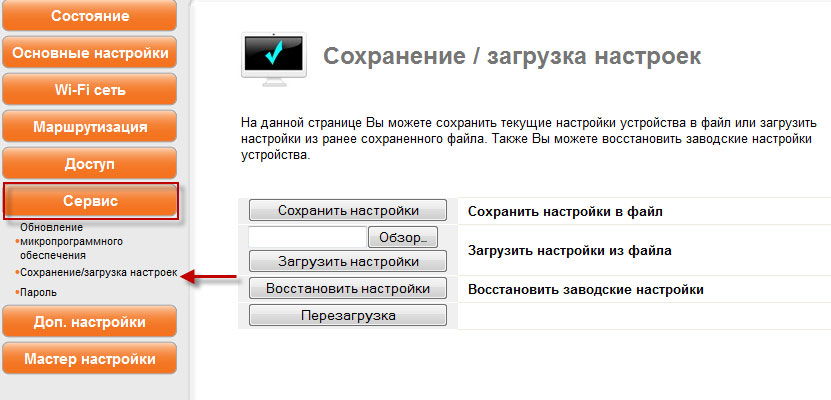
To se radi vrlo brzo:
- Idite na uslugu usluge "Set" Service "u sučelju.
- Pritisnite "Stvorite sigurnosnu kopiju postavki". Ne zaboravite ući u prikladno mjesto gdje ga treba pohraniti.
- Kliknite "UPDATE".

